このチュートリアルでは、Adobe After EffectsでCC Particle Worldエフェクトを使用して、ガラスの破片のリアルなシミュレーションを作成します。このチュートリアルでは、エフェクトのさまざまな設定方法を紹介し、プロジェクトにエフェクトを追加する手順を一緒に見ていきます。プロセスが複雑に見えるかもしれませんが、最終的にはプロジェクトに新しい次元を与える印象的なビジュアルを作成できるようになります。
主な学び
- パーティクルを作成するためのCC Particle Worldの使用
- パーティクルの寿命や誕生率などのプロパティの調整
- パーティクルの物理的振る舞いの実装
- リアリズムを高めるためのモーションブラーの適用
ステップバイステップガイド
プロジェクトの現在の段階から、ガラス面を除いて始めます。新しいエフェクトを簡単に実装できるように、一時的にこれを無効にします。
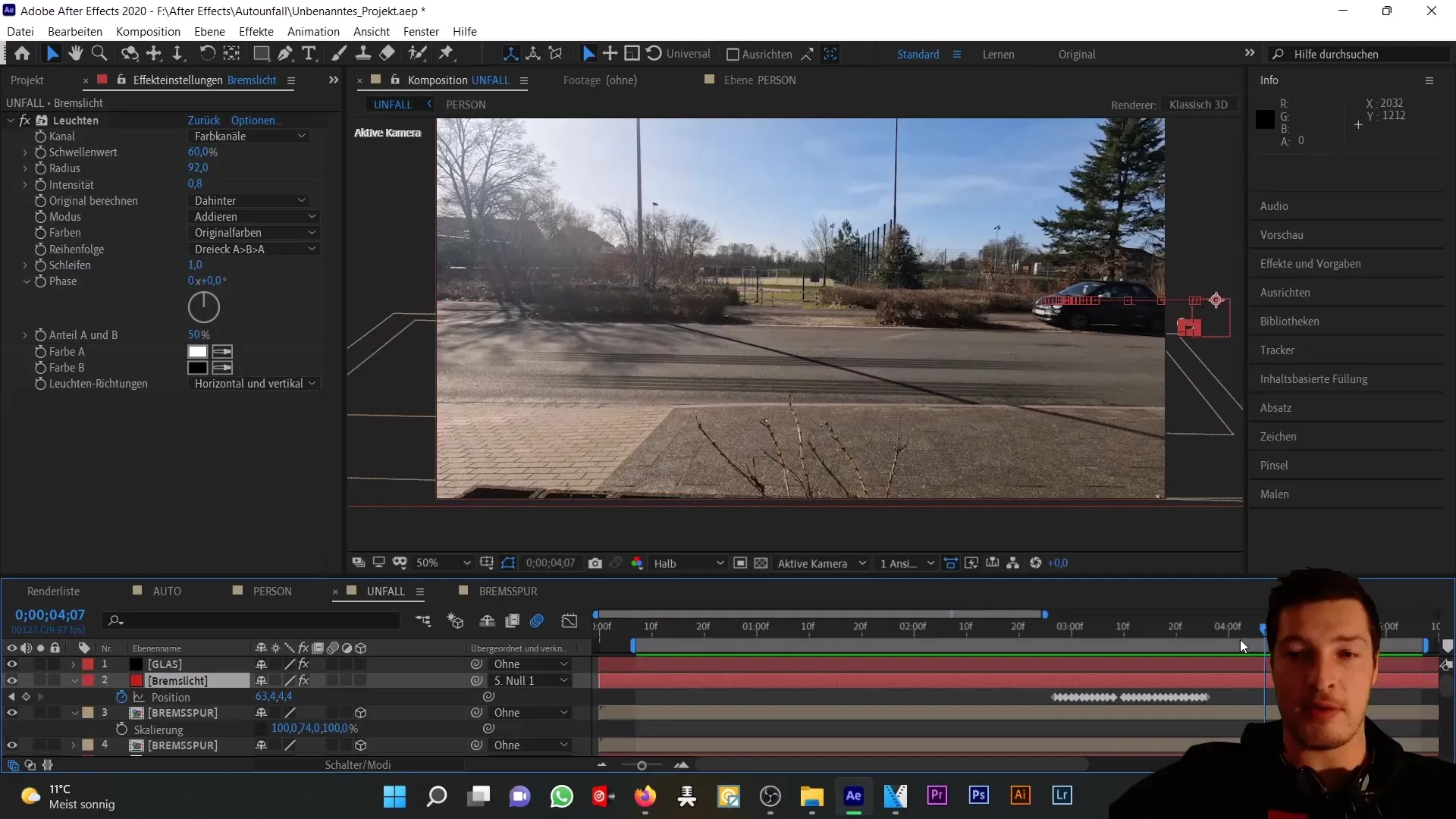
最初に、「Glass」という名前の新しいカラーレイヤーを追加してください。これは合成サイズと同じにする必要があり、最初は色は関係ありません。
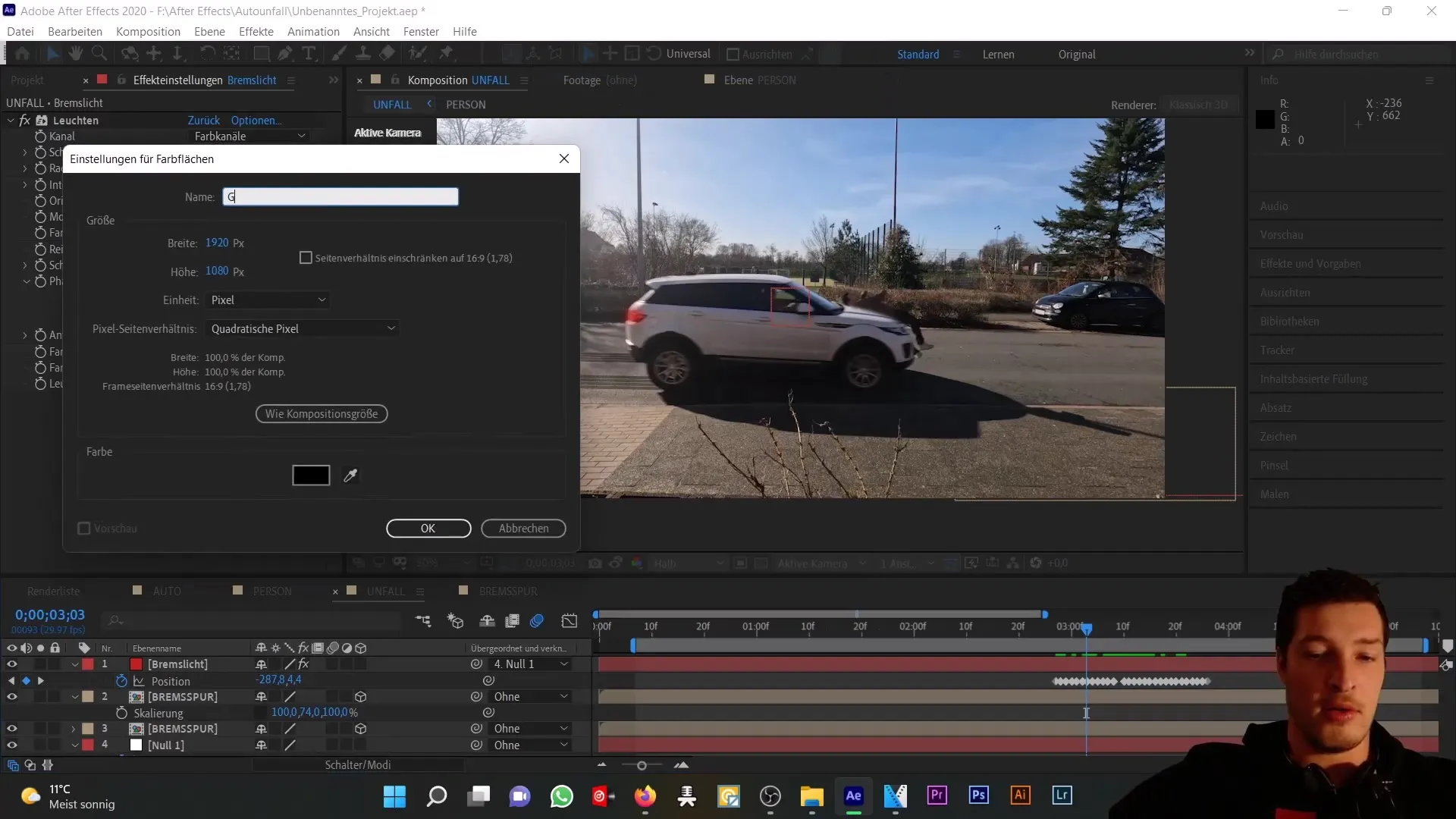
次に、「エフェクト」に移動して、「Simulation」>「CC Particle World」を選択します。このエフェクトでは、プロジェクトにさまざまなパーティクルを統合するための数々のオプションが提供されます。
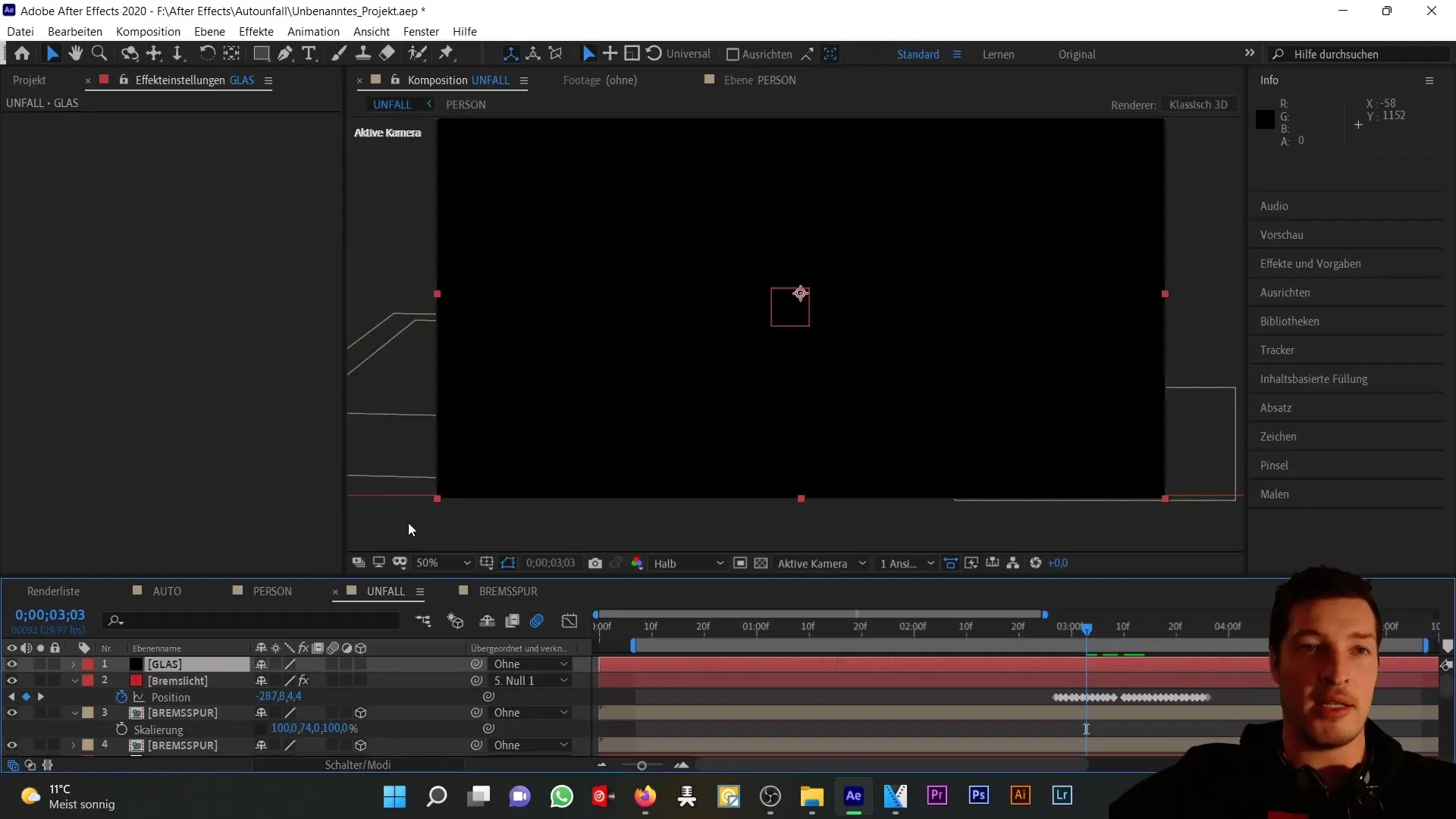
「Particle」メニュー内で、さまざまな種類のパーティクルを設定できます。このプロジェクトでは、「Triangle」というタイプを選択してください。これはガラスの破片のシミュレーションに最適です。
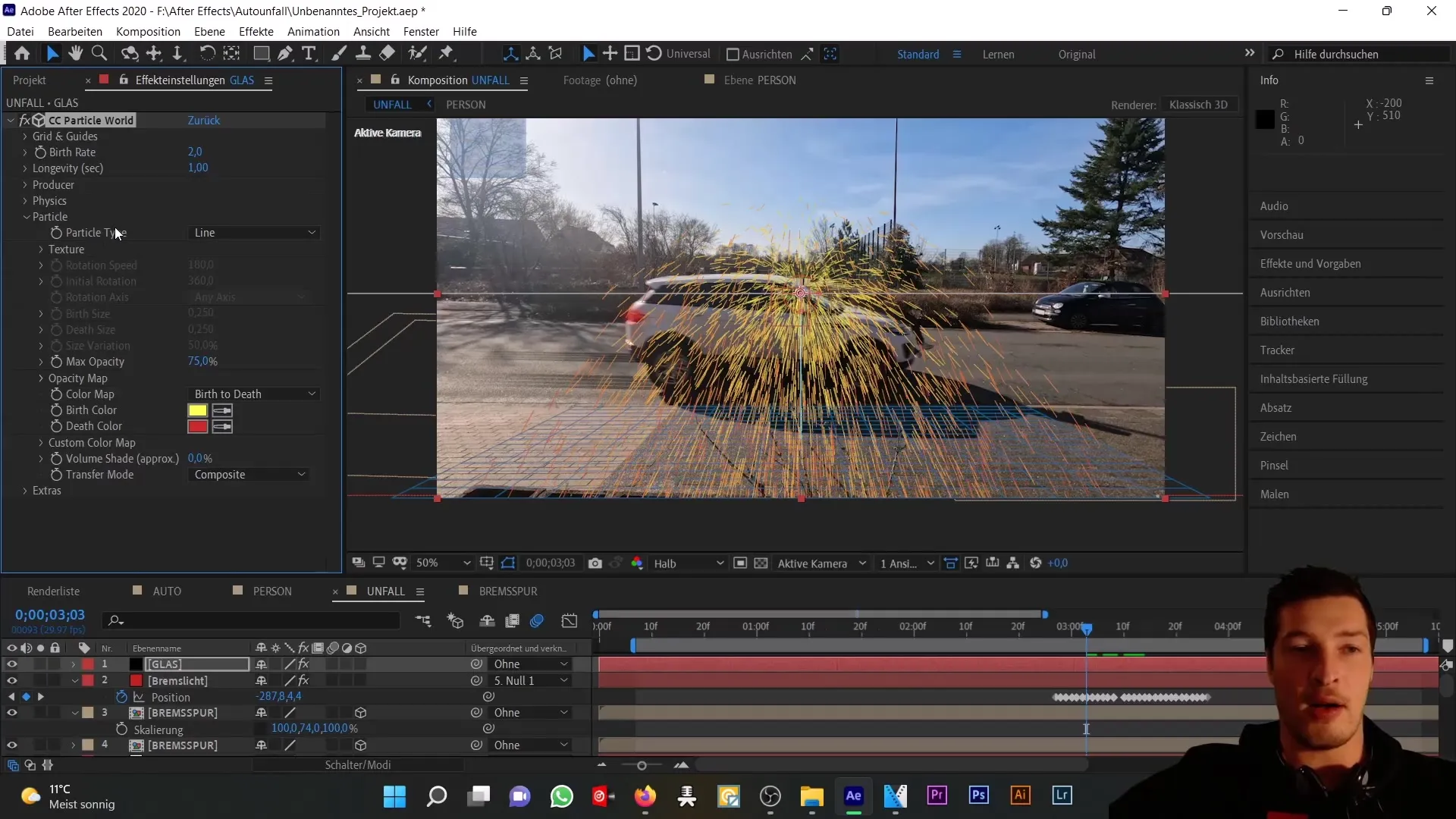
パーティクルは、「Longevity」と「Birthrate」を使って「Birth」と「Death」のタイミングを調整することができます。Birthrateを増やすと、それに応じてより多くのパーティクルが作成されます。
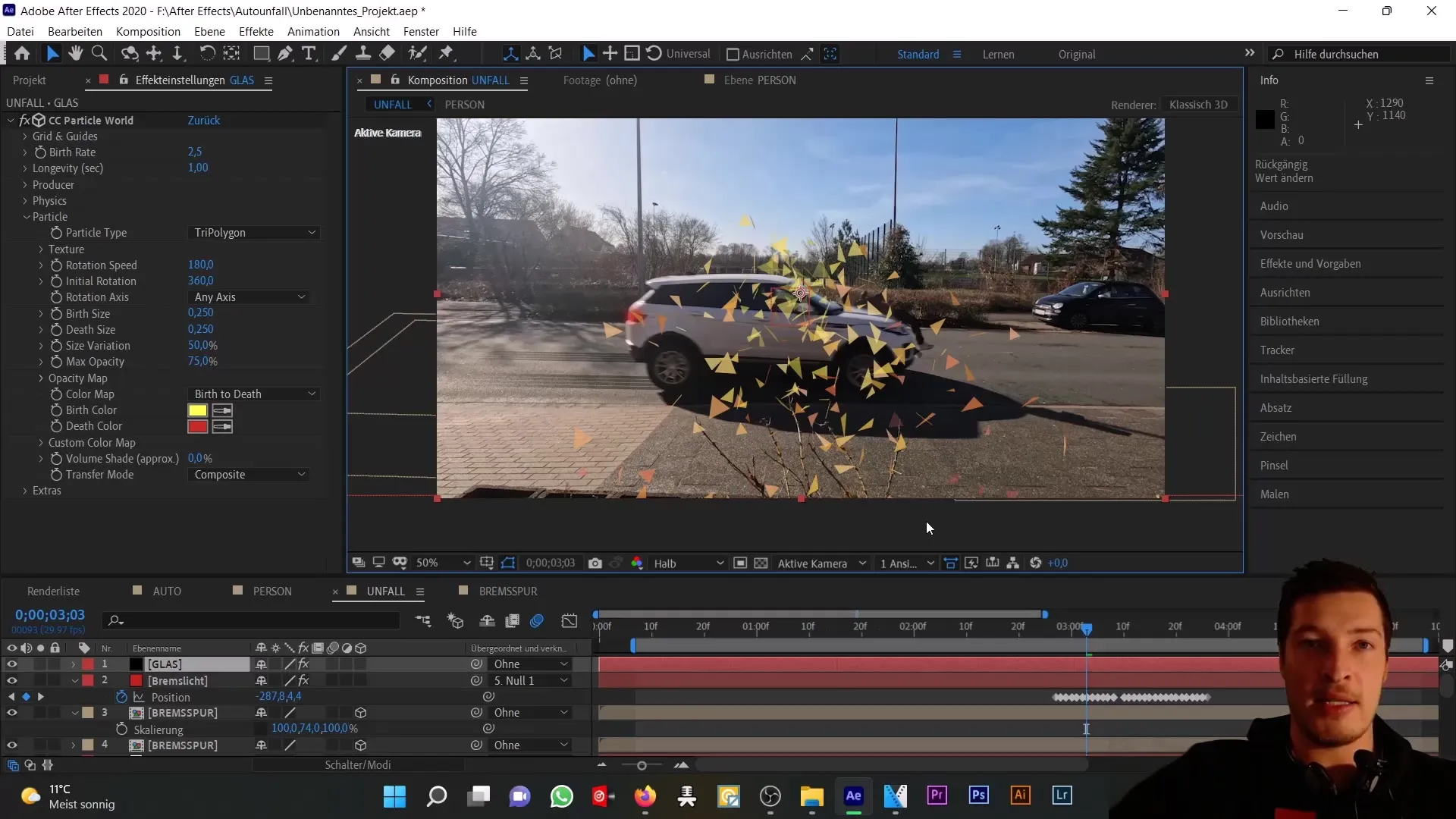
ここでは、パーティクルの位置を設定する「Producer」がクロスヘアで表示されます。この位置と半径を調整して、空間内でのパーティクルの分布を変化させることができます。
次の要素は、パーティクルの物理的振る舞いです。「Physics」で、運動や重力を調整できます。これはアニメーションのリアリズムに重要です。
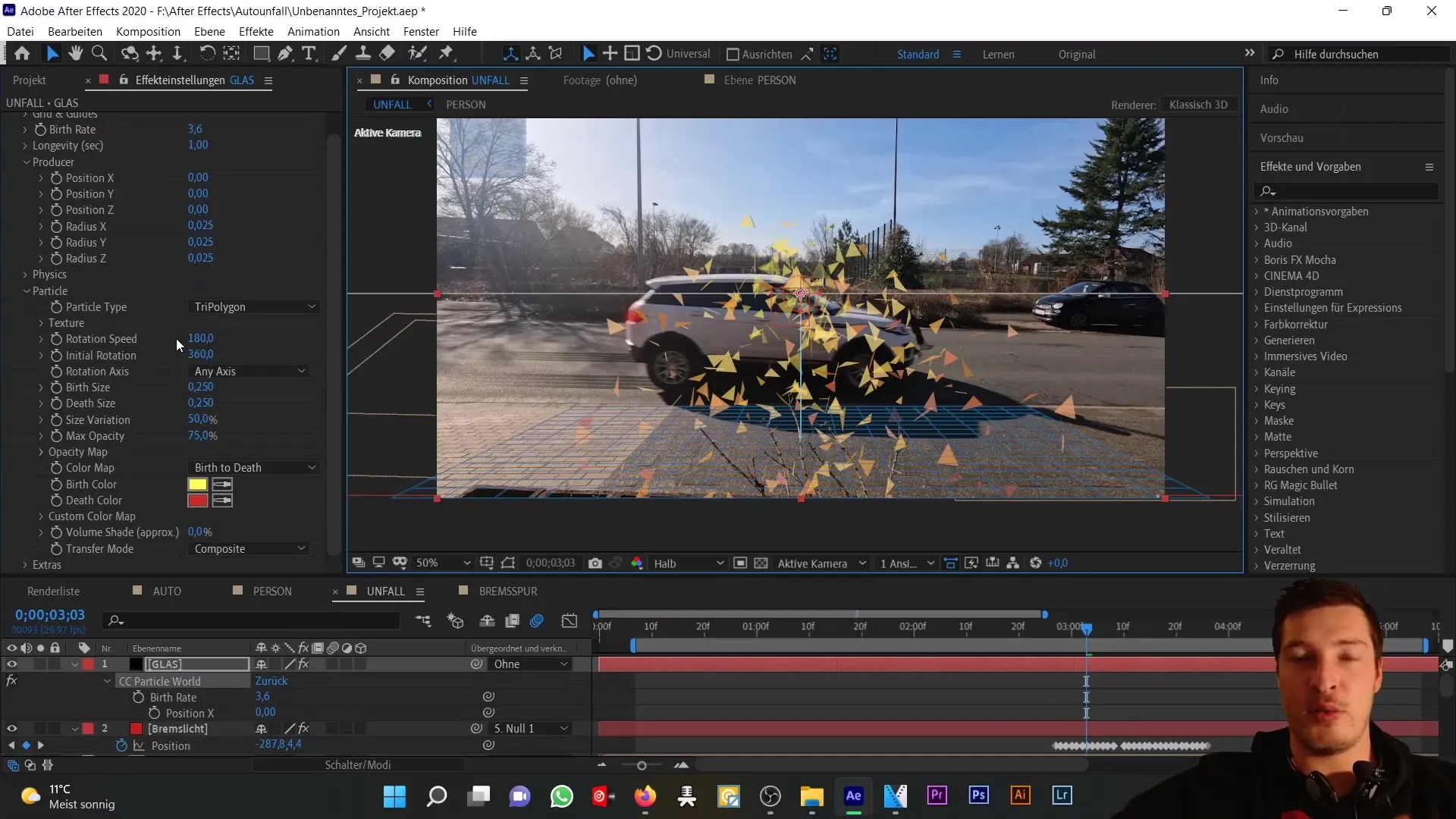
次に、「Particle」メニューに戻り、「Birth」と「Death」の色を変更します。グレーから水色までのガラスの色に変更してください。
また、パーティクルのサイズ(Birth SizeとDeath Size)を大幅に縮小して、リアルな外見にします。これを約0.025に設定してください。
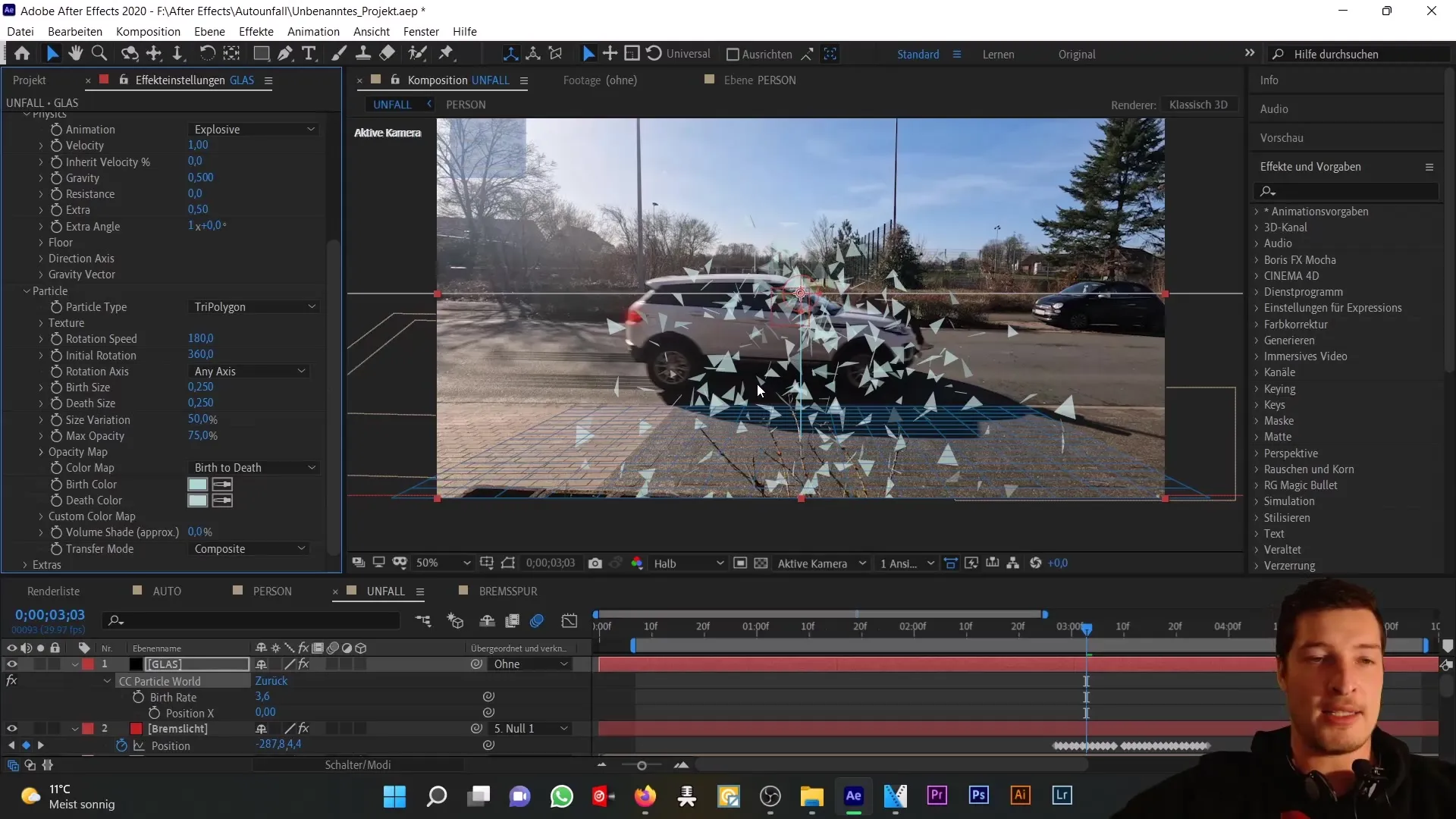
次に、いつどのようにパーティクルを生成するかが重要です。Birthrateは衝突の瞬間にのみ高くなり、直後にすぐにゼロに戻るようにする必要があります。したがって、ここでキーフレームを設定できます。
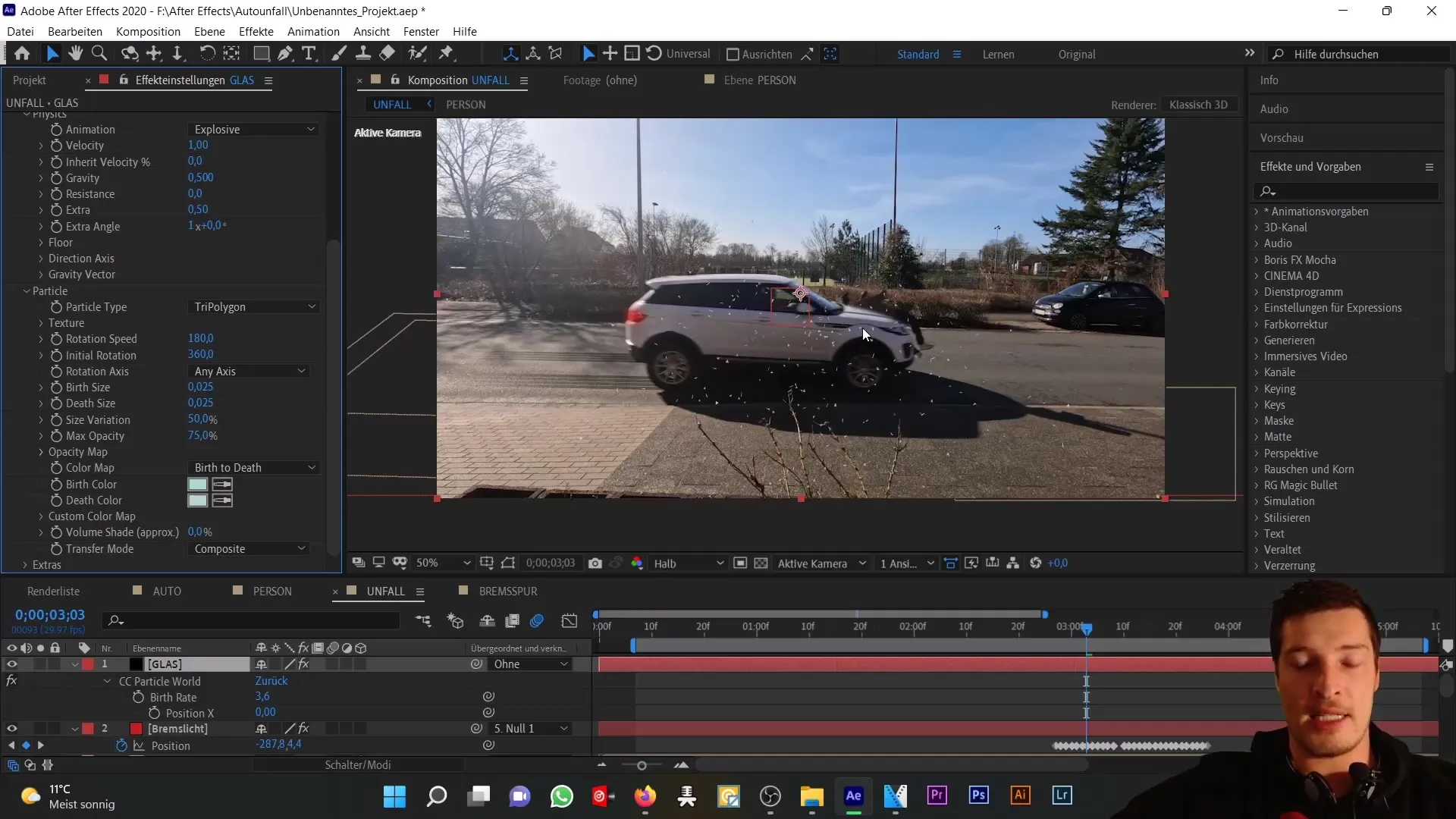
パーティクルが永久に表示されないようにするために、Birthrateを一時的に高い値に設定し、たとえば20にして、衝突の瞬間の周囲でアニメーションさせます。
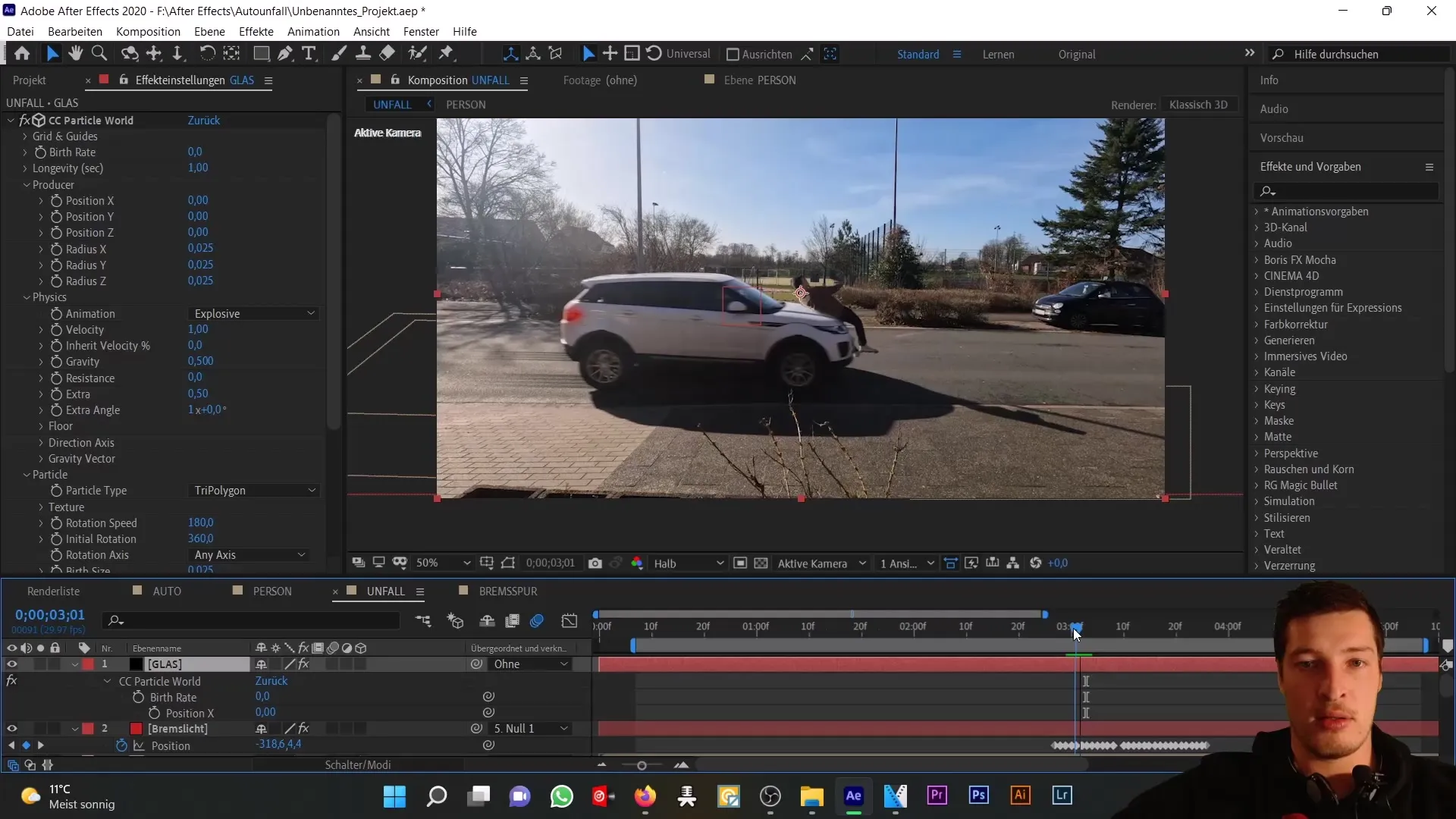
最後に、「Physics」カテゴリーで「Floor Action」を調整し、地面との接触時にパーティクルがバウンドするようにします。
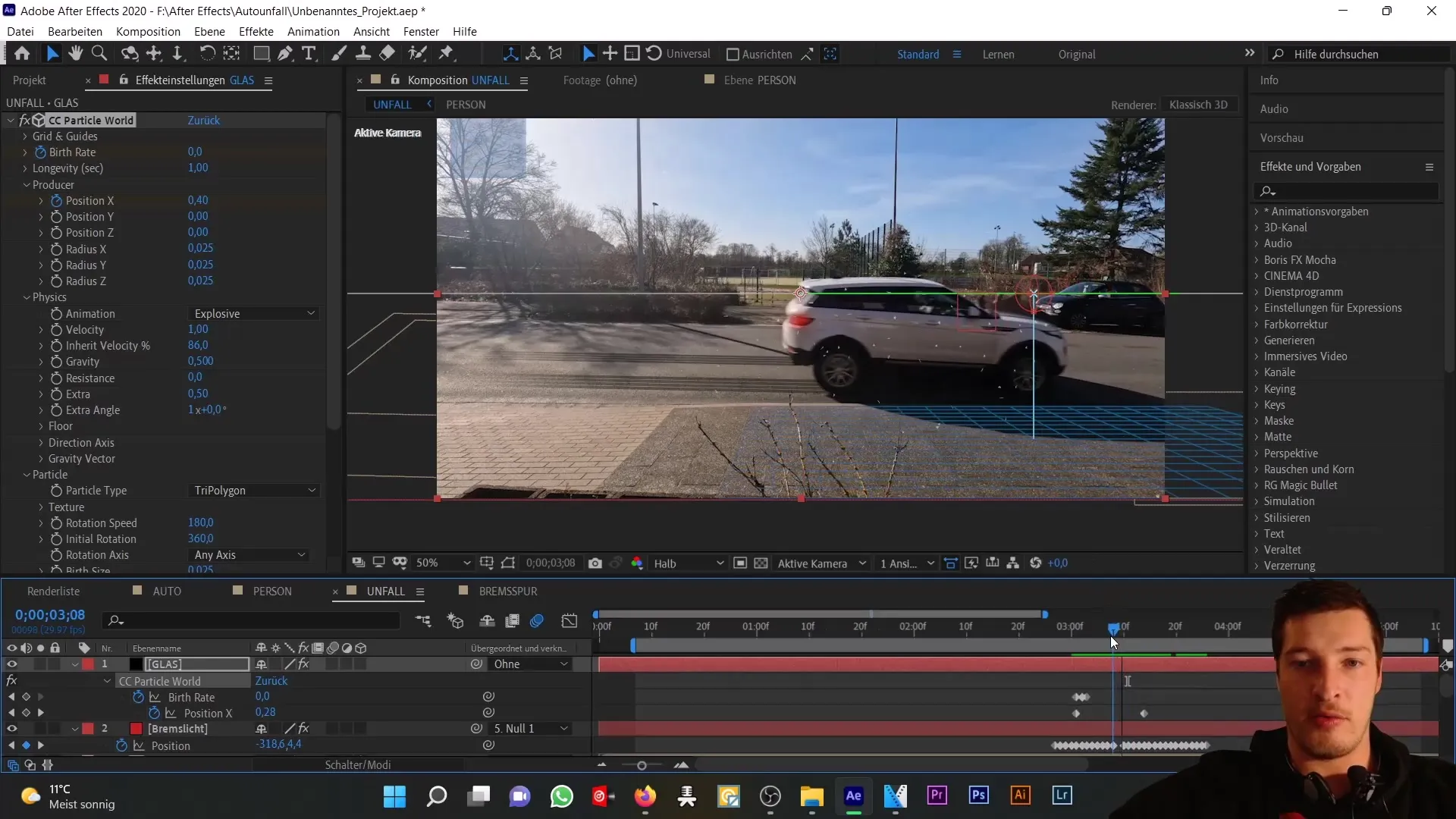
全体的なダイナミックなルックを強調するために、「Force Motion Blur」効果を追加してガラスの破片の動きをシミュレートします。
すべての設定を再確認してください。パーティクルのX位置を微調整する必要があるかもしれません。パーティクルが正しい位置に生成されることを確認します。
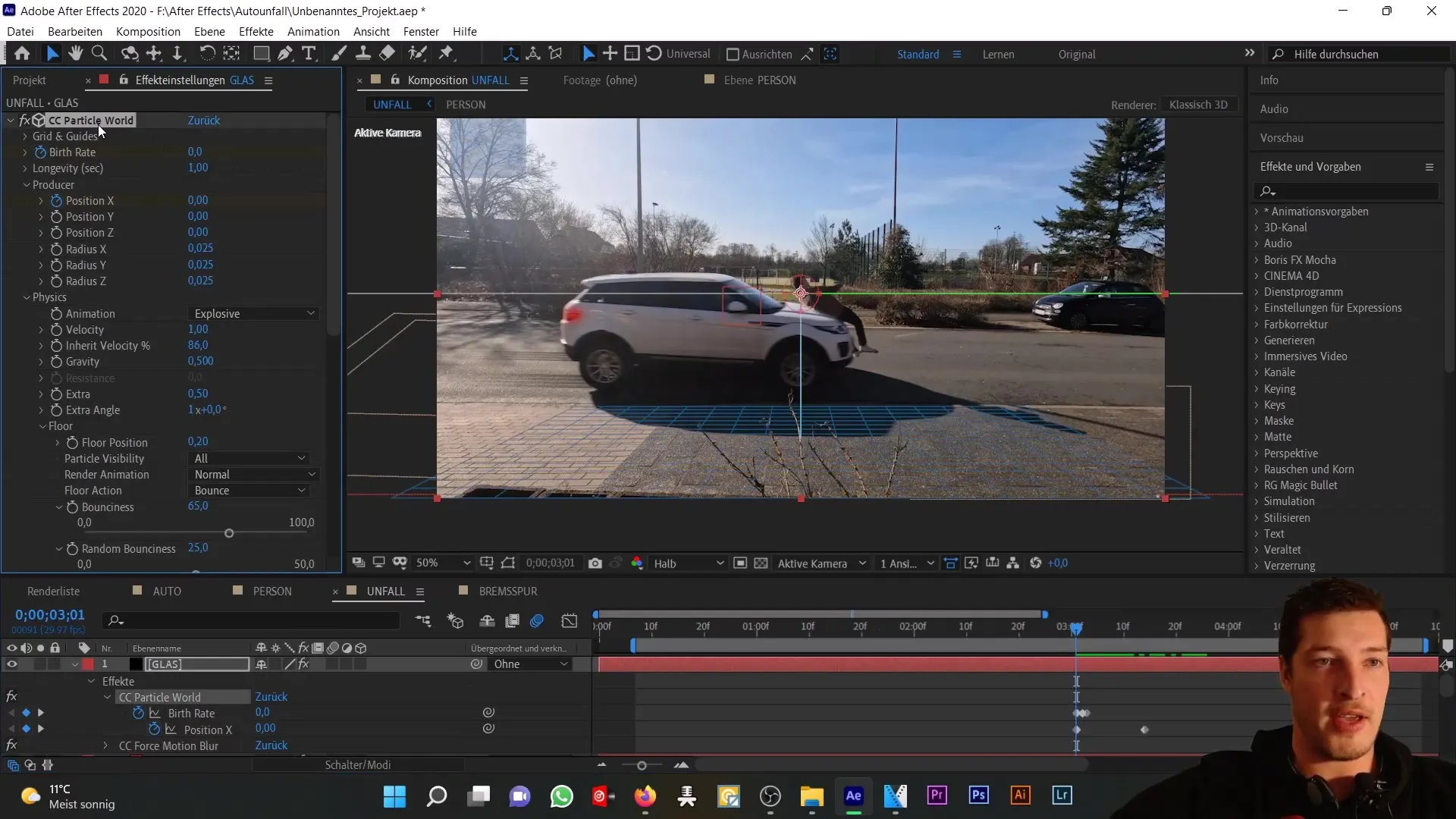
すべてがうまくいっている場合、次のプロジェクトのステップに進み、衝突の効果を強化するために煙を追加する準備が整いました。
概要
このチュートリアルでは、「CC Particle World」を使用してリアルなガラスの破片を車の事故のために作成する方法を学びました。手順には、パーティクルシステムの設定、プロパティの調整、物理的な振る舞いの追加が含まれます。これらのテクニックを使用して、After Effectsプロジェクトを充実させ、よりリアルに見せることができます。
よくある質問
アニメーションに適したパーティクルはどうやって選択しますか?パーティクルの選択はシミュレーションの種類に依存します。ガラスの破片では「Triangle」タイプが適しています。
パーティクルのサイズはいつでも変更できますか?はい、「Particle」の設定でいつでもサイズを調整できます。
パーティクルがリアルに動くようにするにはどうすればよいですか?特に重力や床との相互作用を調整することで、「Physics」の設定を変更することでリアルな見た目を実現できます。
「Producer」の役割は何ですか?「Producer」はパーティクルの発生元であり、どこにどれだけのパーティクルが生成されるかを決定します。
パーティクルシステムにMotion Blurを追加するにはどうすればよいですか?パーティクルの動きのぼけをシミュレートする「Force Motion Blur」効果を使用します。


